
CCNAの合格点は? 試験改定後の傾向や勉強方法を解説
2022.04.27
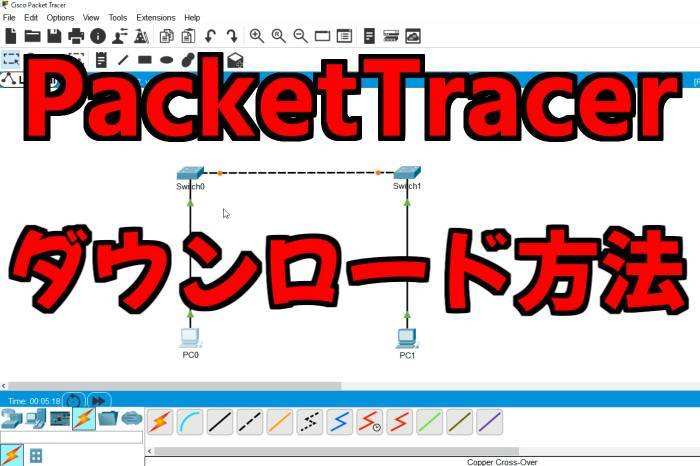
あなたにはどれが向いてる? 今すぐエンジニア診断してみよう
「エンジニアになってIT業界で働きたい」
「エンジニアに興味はあるけど、種類が多すぎて自分に向いてる職種がわからない」
そんな悩みを解決するのが、「エンジニア診断ツール」です。
「エンジニア診断」はたった12の質問に答えるだけで、あなたに向いているエンジニアを診断。
診断結果には仕事内容の概要も掲載しているので、自分に合ったエンジニアについて詳しく知って、エンジニア就職に一歩近づきましょう。
1. 下記URLをクリック
https://www.netacad.com/ja/courses/packet-tracer
2. 「Packet Tracerのダウンロードに登録する」をクリック
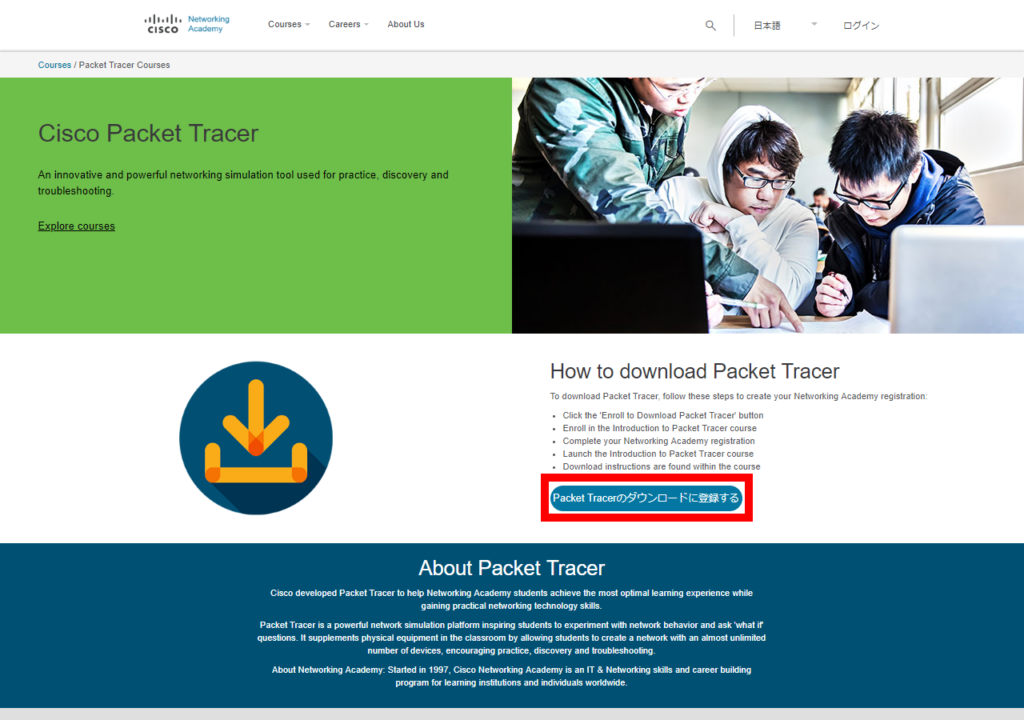
3. 「Sign up today!」をクリック→Englishを選択
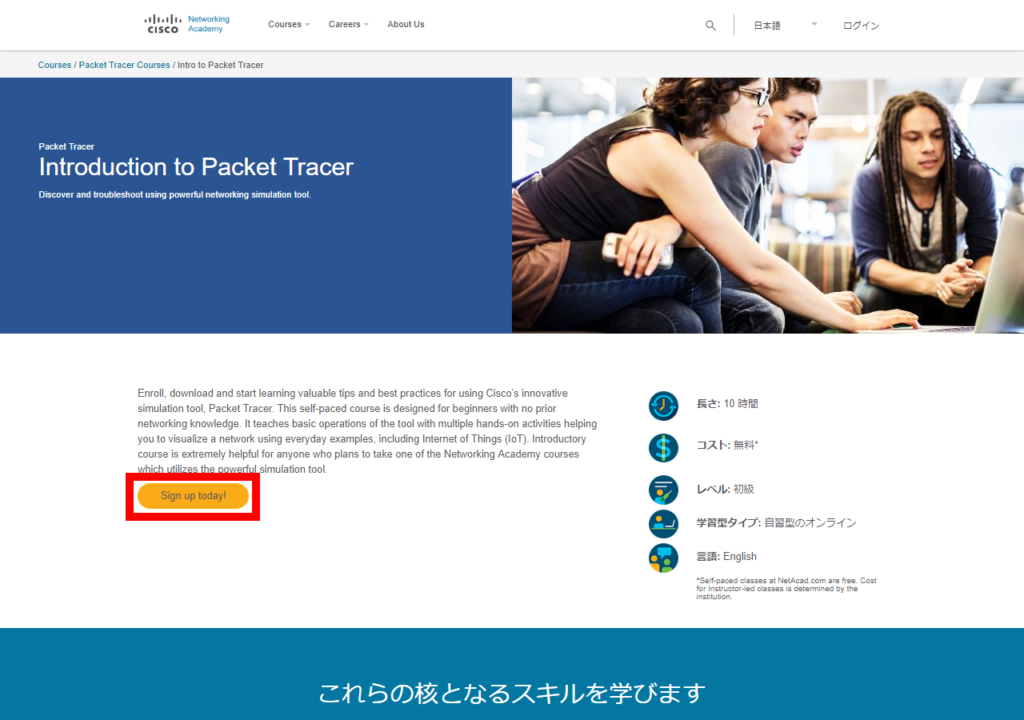
4. 必要な項目を記入 →必要であれば言語を日本語に指定
必要項目は赤枠
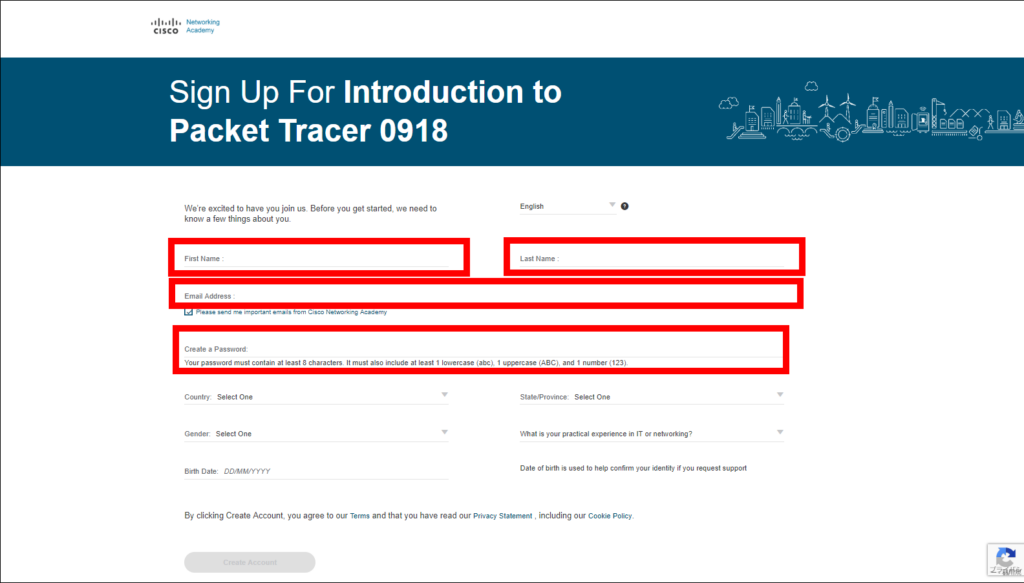
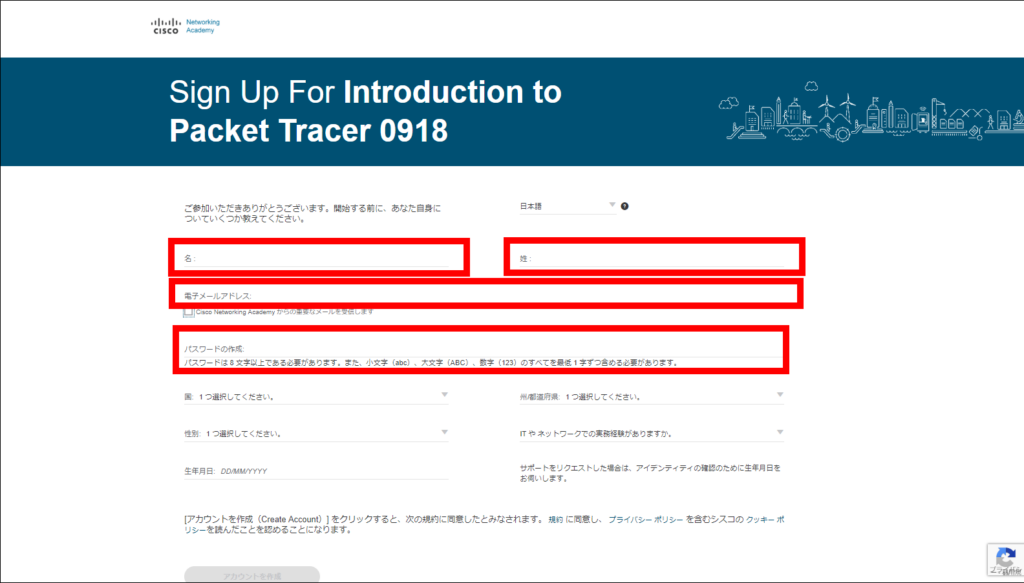
5. 「Student Resources」を選択
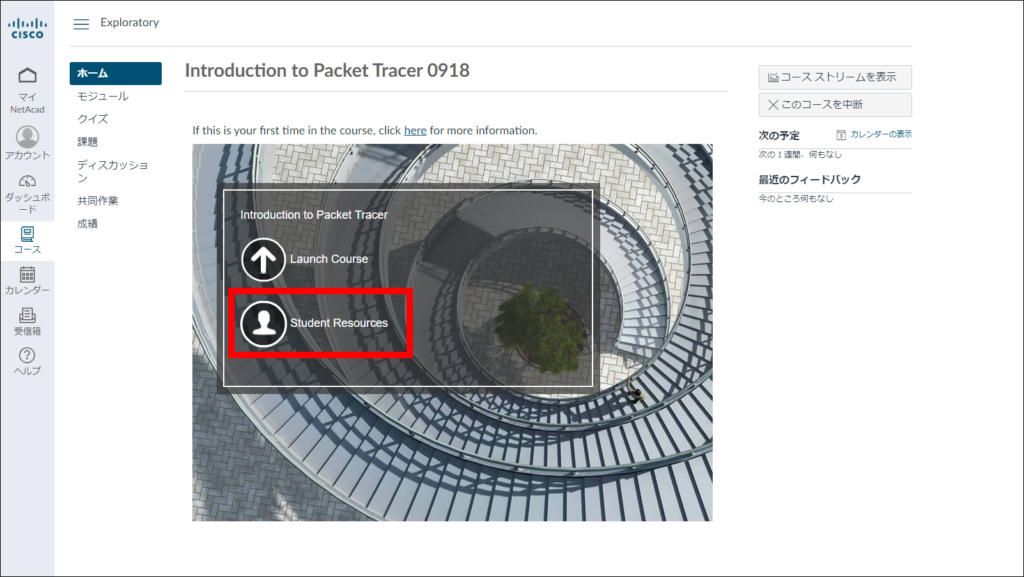
6. 「Download and install latest version of Packet Tracer」を選択
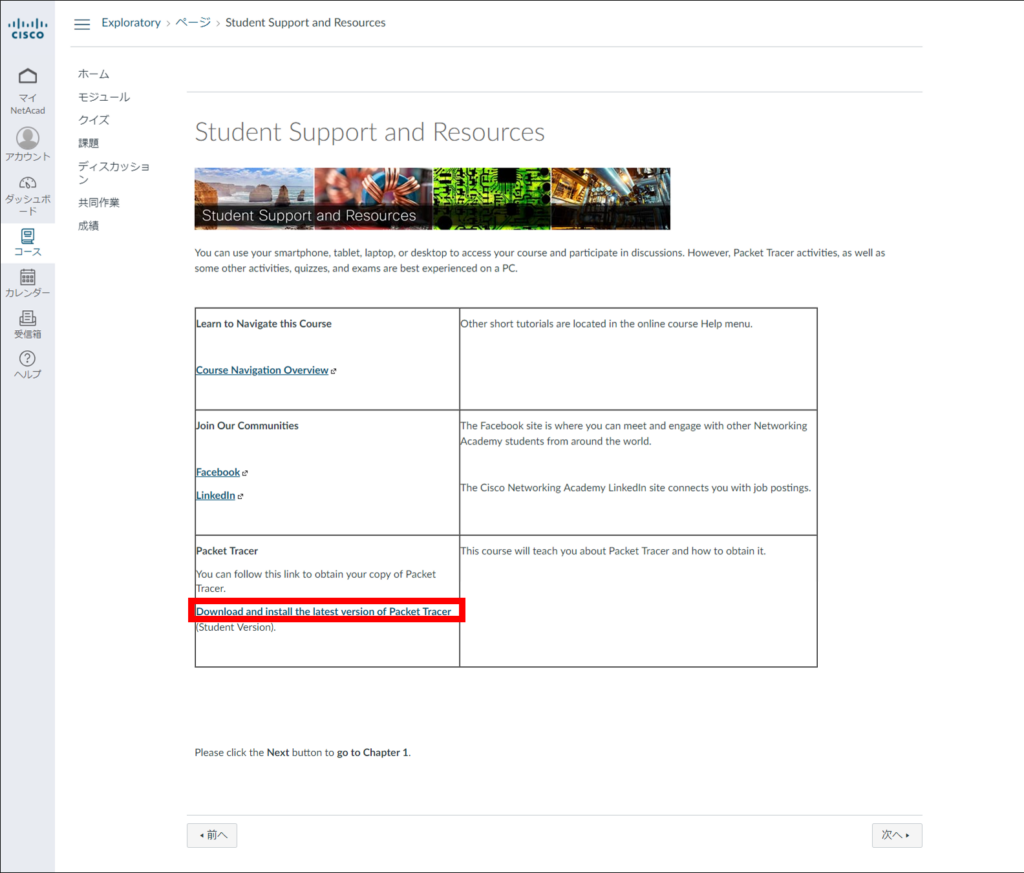
7. 最新版のファイルを選択する。
※2019/4/25現在での最新版はCisco Packet Tracer 7.2.1
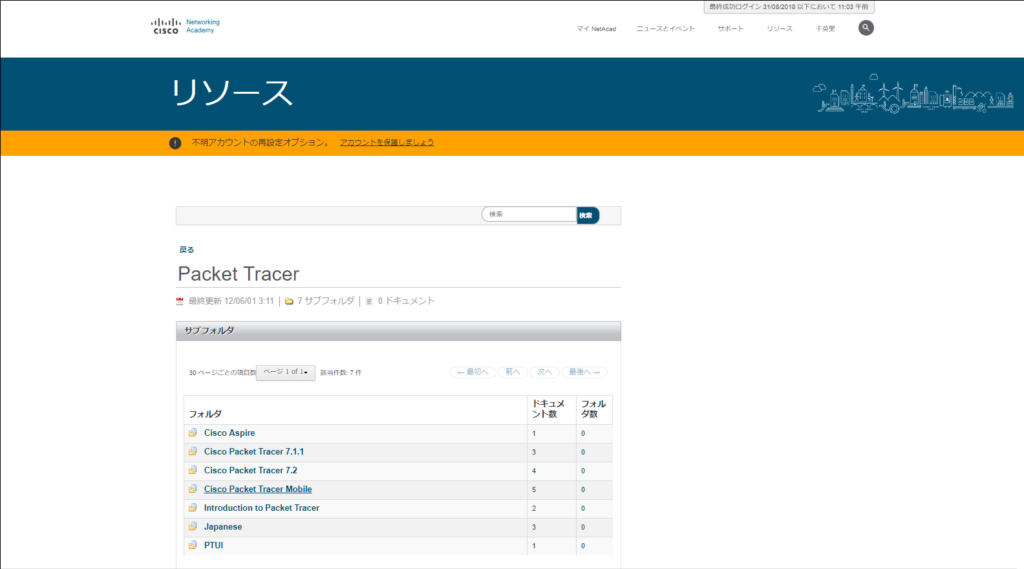
8. 該当するOSのファイルを選択
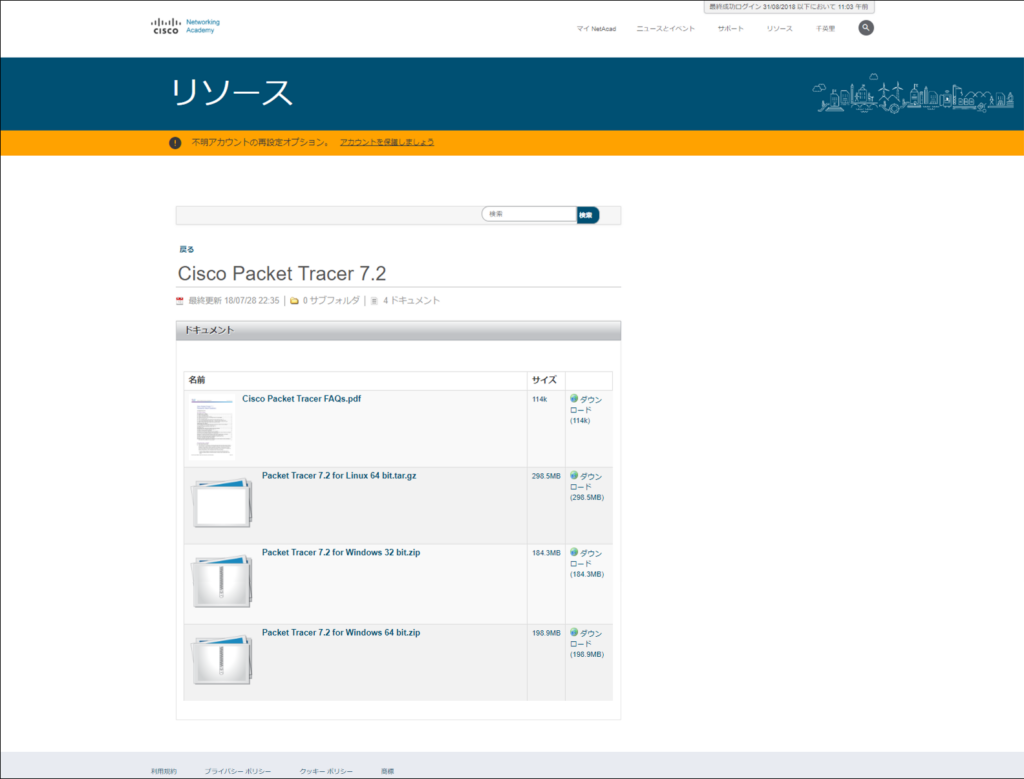
9. ダウンロードを選択
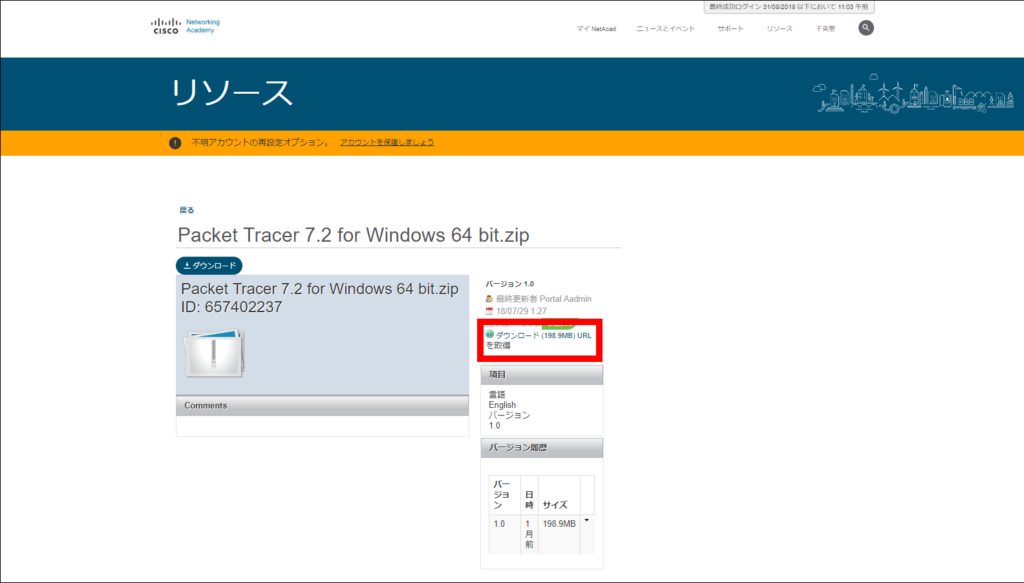
自分の適性が分かる!今すぐエンジニア診断してみよう
「エンジニアに興味はあるけど、種類が多すぎて自分に向いてる職種がわからない」
そんな悩みを解決するのが、「エンジニア診断ツール」です。
エンジニア診断ツールの特徴
「エンジニア診断」はたった12の質問に答えるだけで、あなたに向いているエンジニアを診断。
診断結果には仕事内容の概要も掲載しているので、自分に合ったエンジニアについて詳しく知って、エンジニア就職に一歩近づきましょう。
1. ダウンロード完了後、exeファイルを選択する。
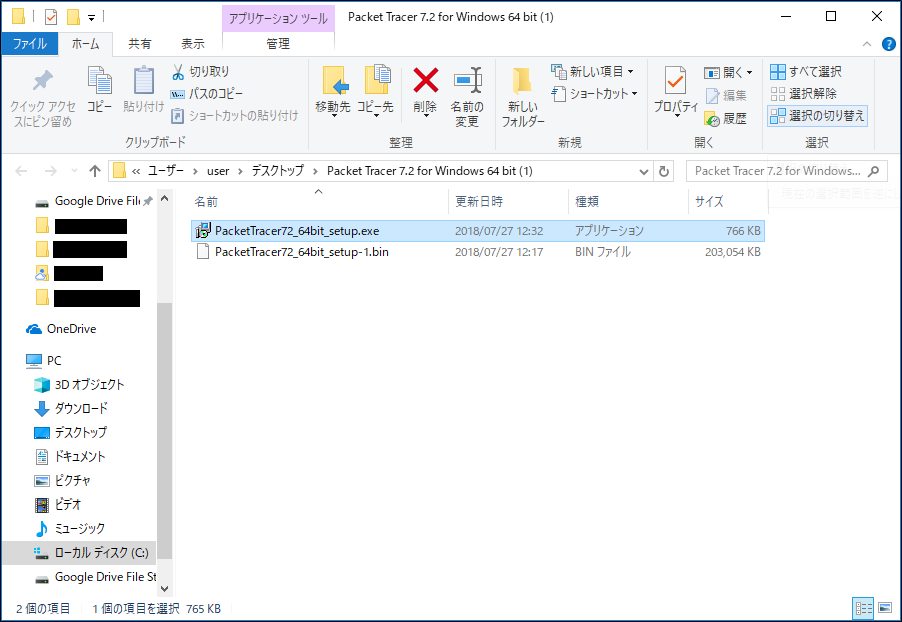
2. 「I accept the agreement」を選択し「Next」を押下
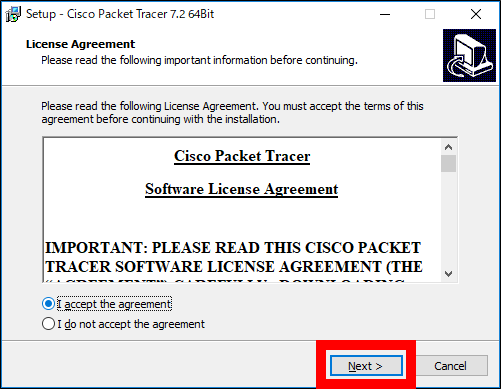
3. 「Next」を押下
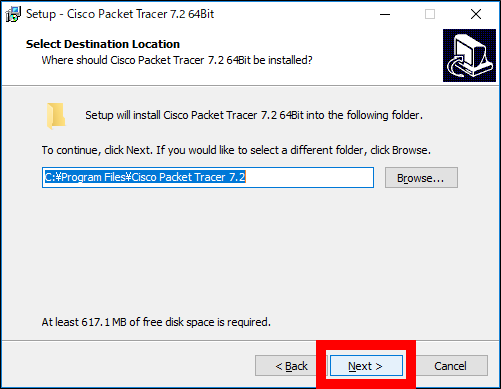
4. 「Next」を押下
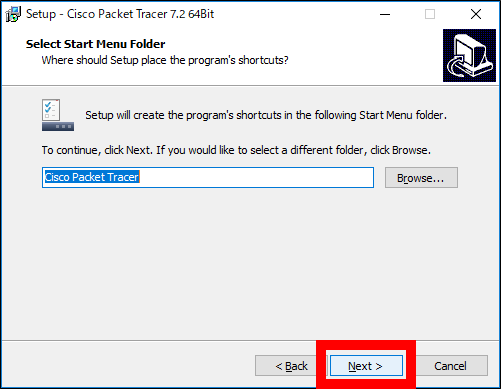
5. 「Next」を押下
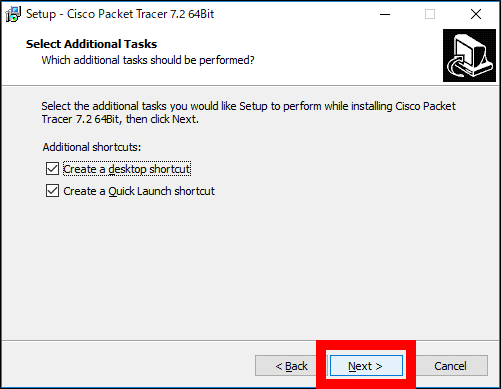
6. 「Install」を押下
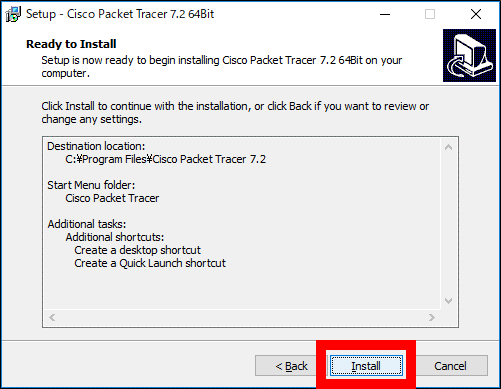
30秒で結果がわかる! エンジニア診断を無料で受けよう
「エンジニア診断ツール」を使うと、12の質問に答えるだけで、8種類のエンジニアの中から一番自分に向いているエンジニアがわかります。
さらに、「エンジニア診断」は無料で受けられて、診断結果には向いているエンジニアの仕事内容が記載されているので、自分の適性をその場で理解することが可能です。
「エンジニア診断」を活用して、エンジニア就職に一歩近づきましょう。
1. Packet Tracerダウンロードの項目4で設定したアカウント情報を入力し「Log in」を押下。
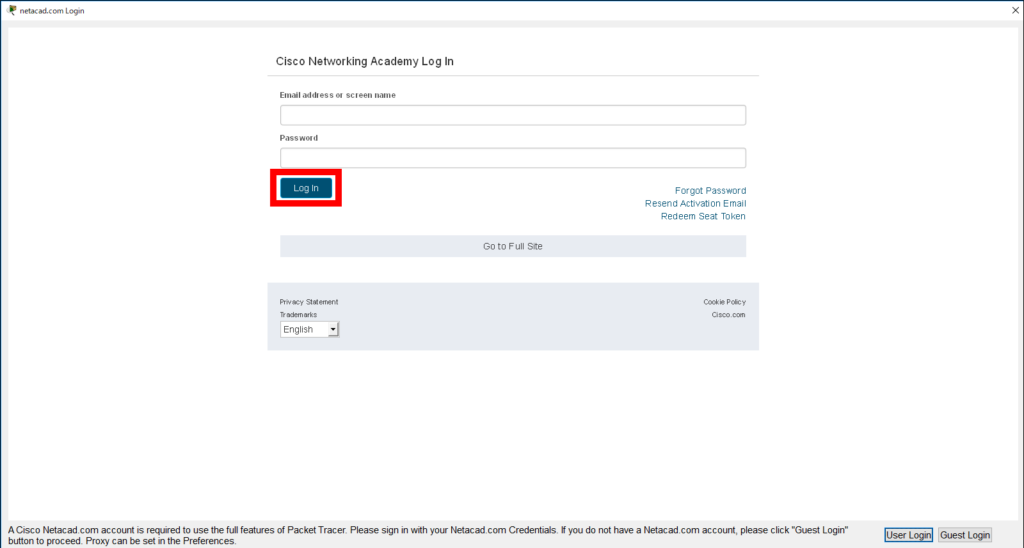
1. 赤枠内のをクリックし、配置したい機器を選択する。
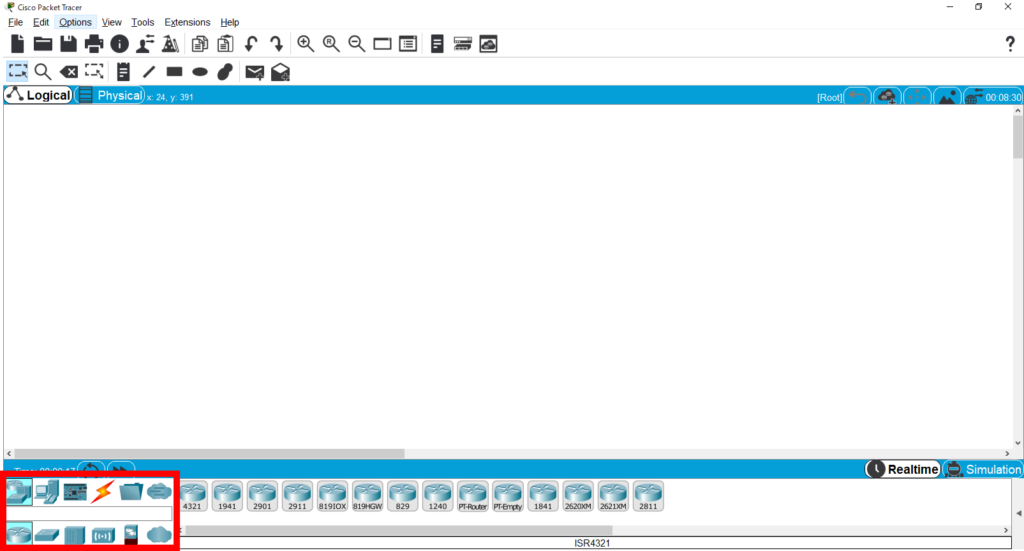
2. 赤枠内に、配置する機器名が表示される。
機器同士を接続する場合、適切なケーブルを選択し、接続対象の機器・インターフェースを選択する。
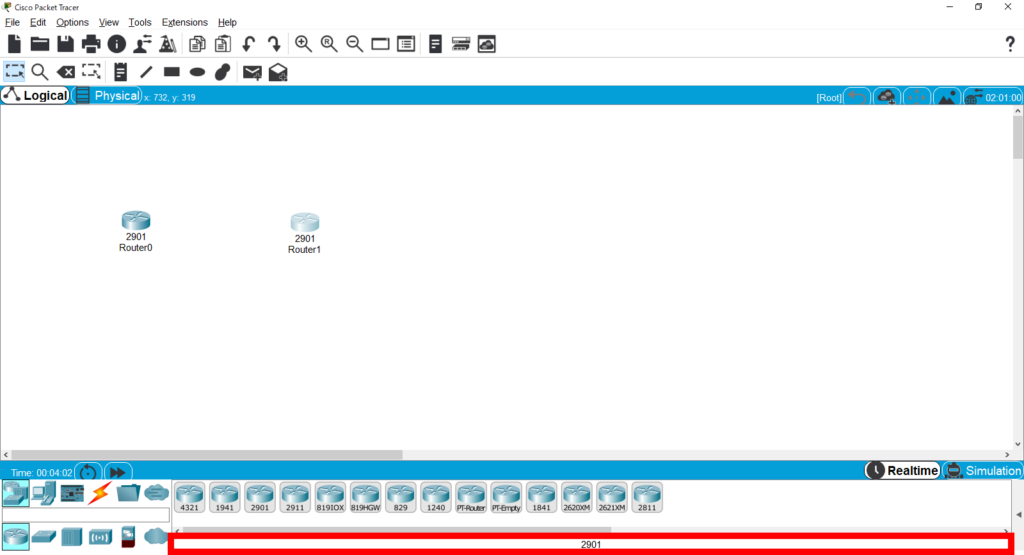
3. 機器のCLI画面は、対象の機器を選択し、CLIのタブを押下する。
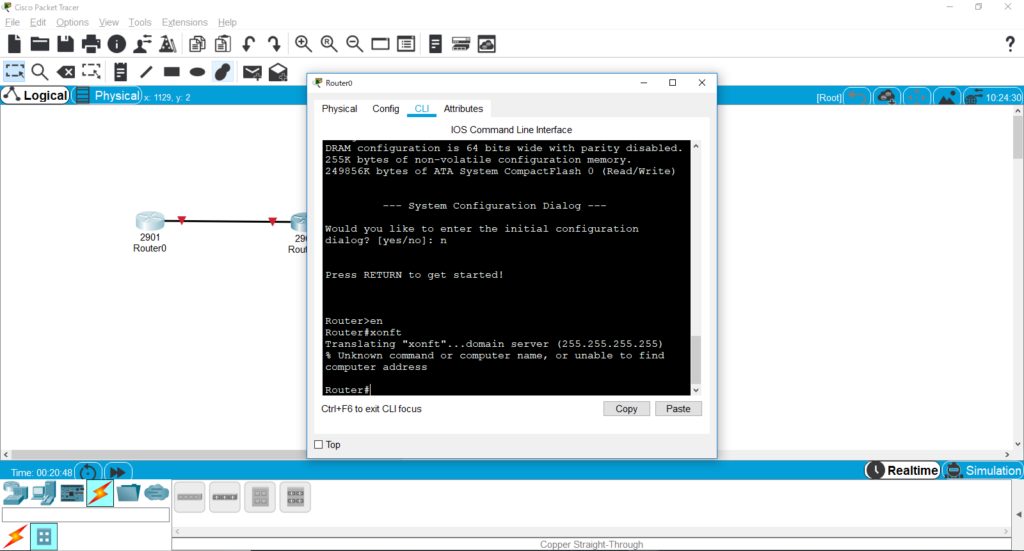
あなたにはどれが向いてる? 今すぐエンジニア診断してみよう

「エンジニアになってIT業界で働きたい」
「エンジニアに興味はあるけど、種類が多すぎて自分に向いてる職種がわからない」
そんな悩みを解決するのが、「エンジニア診断ツール」です。
「エンジニア診断」はたった12の質問に答えるだけで、あなたに向いているエンジニアを診断。
診断結果には仕事内容の概要も掲載しているので、自分に合ったエンジニアについて詳しく知って、エンジニア就職に一歩近づきましょう。
飯塚 寛也

2022.04.27

2022.01.24

2022.01.12
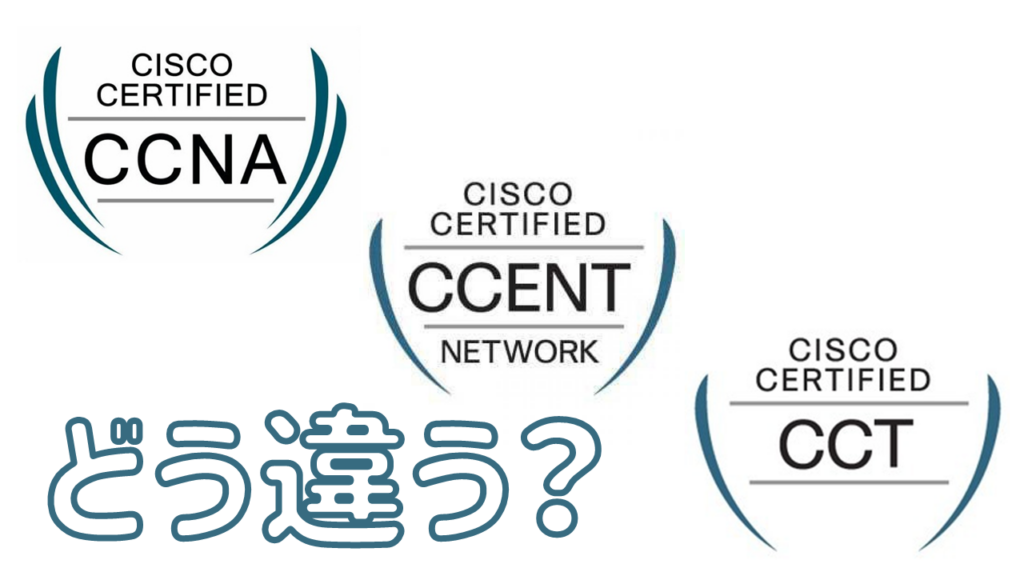
2020.09.09

2020.07.03

2020.06.19

2020.06.11
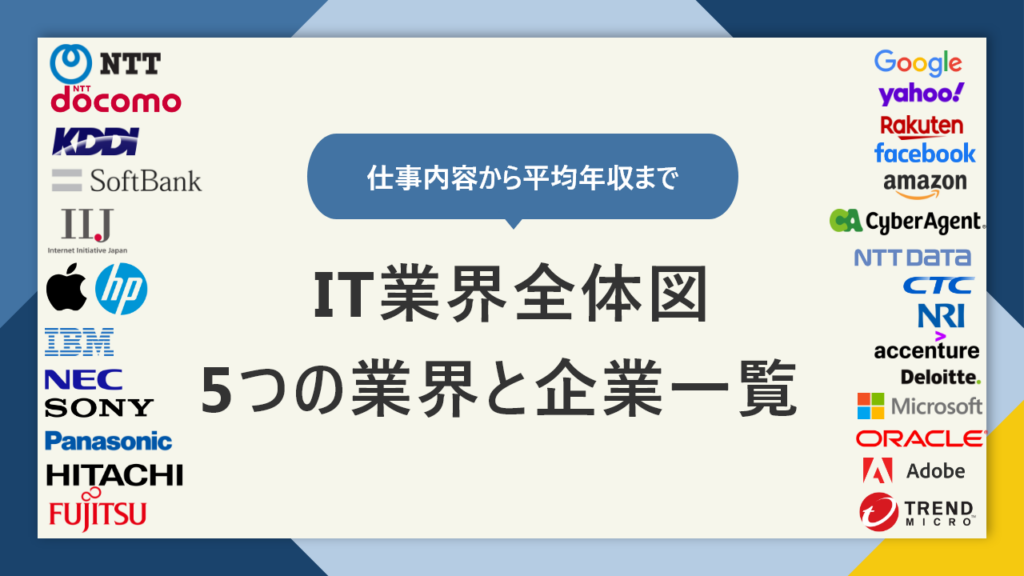
2020.06.04